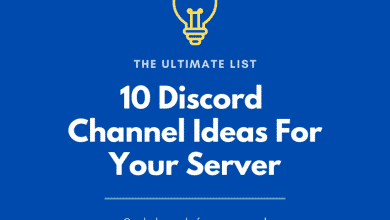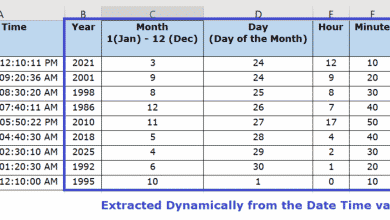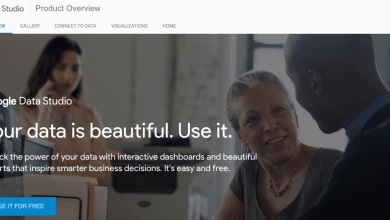Joshua est étudiant diplômé à l’USF. Il s’intéresse à la technologie d’entreprise, à l’analyse, à la finance et au lean six sigma.
Au fur et à mesure que nous nous plongeons dans l’ère numérique, nous constatons que les types de documents deviennent de plus en plus nombreux. Si abondant que certains peuvent choisir que vous leur envoyiez un document dans leur format préféré. Bien sûr, vous recevez peut-être un document et préférez le modifier dans un autre format.
Conversion d’un PDF en un document Word
Quel que soit le cas pour passer à un autre type de document, nous couvrirons la conversion d’un document PDF en un document Word en quelques étapes simples. Vous devez avoir Acrobat Adobe DC et Microsoft Word sur votre ordinateur pour suivre les étapes de ce didacticiel.
L’interface utilisateur d’Adobe Acrobat DC est illustrée ci-dessous.
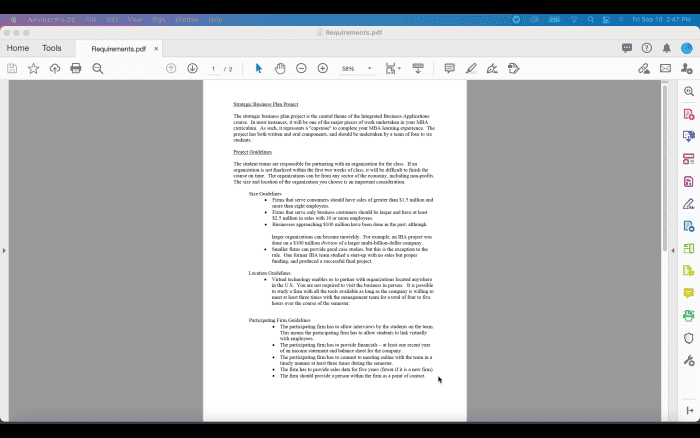
L’outil nécessaire à cette opération se trouve sur la barre d’outils à droite de l’écran. L’outil d’exportation est une icône de document Adobe verte avec une flèche pointant vers la droite. Cliquez dessus pour afficher des options supplémentaires.
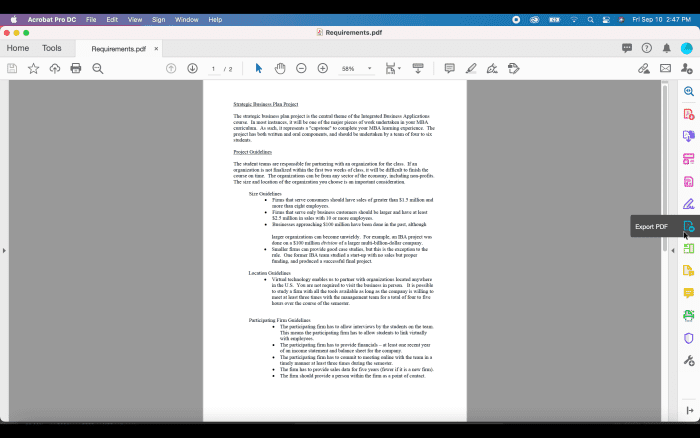
Ensuite, sélectionnez « Microsoft Word » dans la liste des options d’exportation, suivi de l’option de document Word. La deuxième option devrait vous donner la version de document la plus récente de Microsoft Word en sortie.
Gardez à l’esprit qu’il existe une abondance d’options d’exportation pour différentes situations.
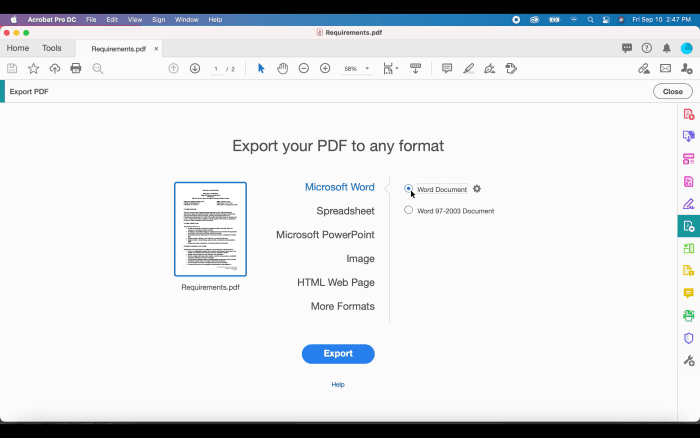
Ensuite, sélectionnez l’emplacement où le fichier sera enregistré.
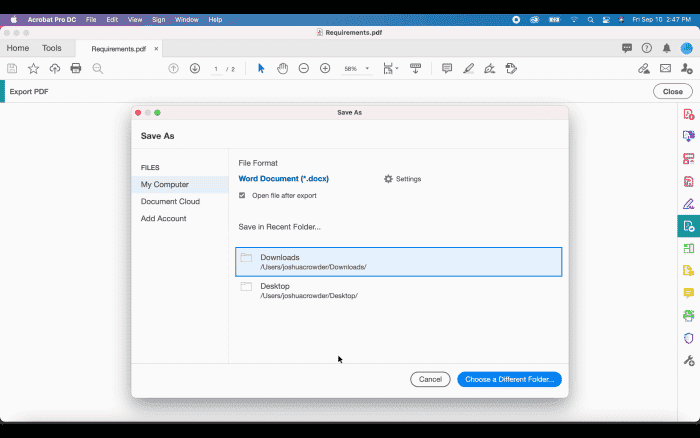
Enfin, tapez le nouveau nom de fichier et cliquez sur « exporter ». Notez que vous avez également le choix de passer à un autre type d’extension de fichier Microsoft Word à ce stade.
Faites défiler pour continuer
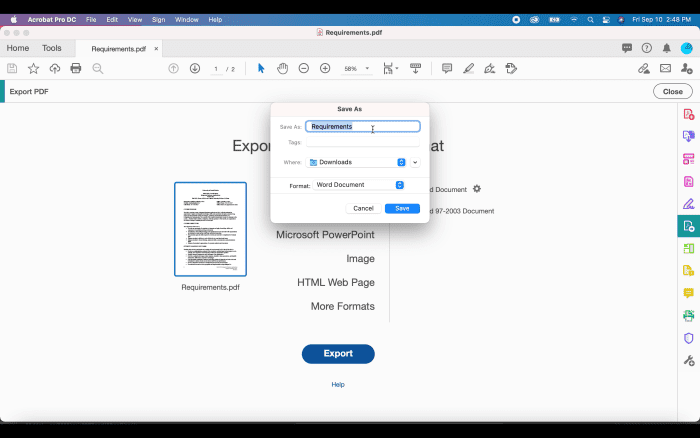
Après avoir cliqué sur « exporter », Word devrait ouvrir votre fichier converti.
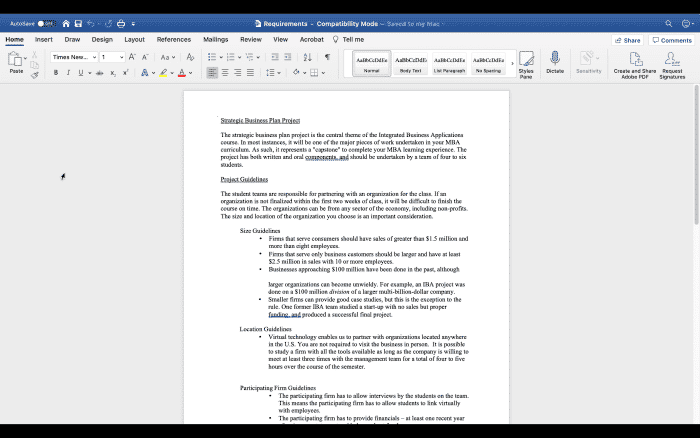
Convertir un document Word en PDF
Microsoft a un format PDF intégré à sa fonction « enregistrer sous » afin que les documents puissent être enregistrés directement au format PDF. Commencez ce processus en cliquant sur l’icône « enregistrer sous » en haut de l’écran.
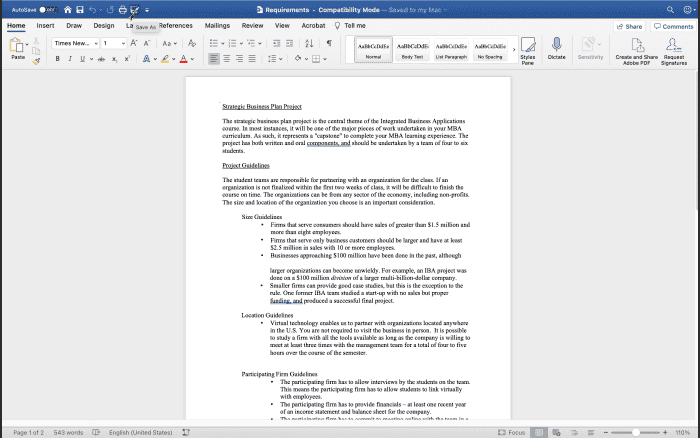
Ensuite, entrez le nom que vous souhaitez appeler le fichier. Sélectionnez également un emplacement pour le fichier à enregistrer.
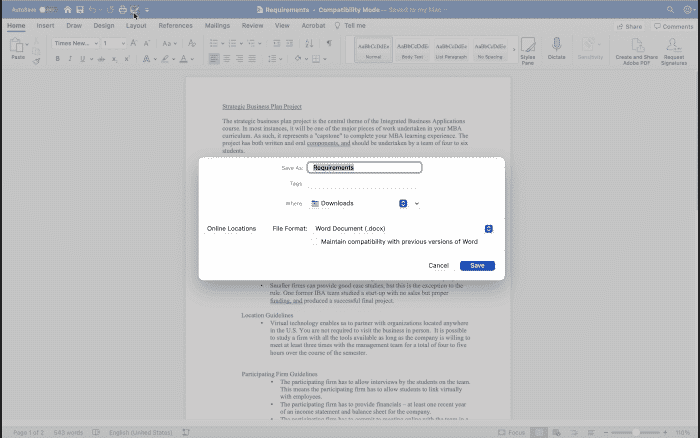
Ensuite, cliquez sur le menu déroulant « format de fichier » et choisissez PDF. Deux options apparaîtront après cela. Choisissez soit l’option « transfert de fichiers électronique », soit la « meilleure impression ».
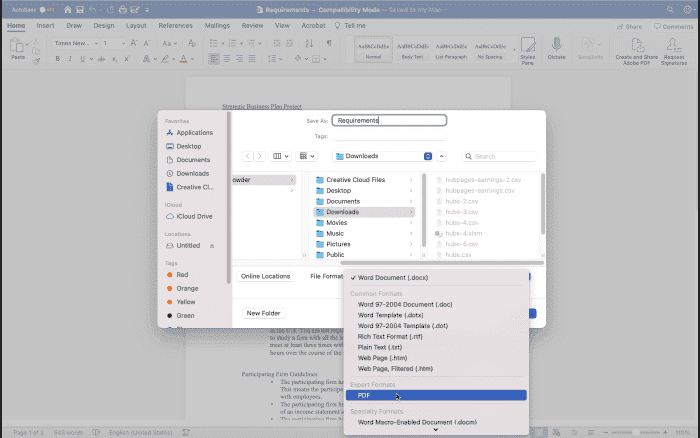
Enfin, choisissez « exporter » et votre document sera enregistré à l’emplacement que vous avez sélectionné.
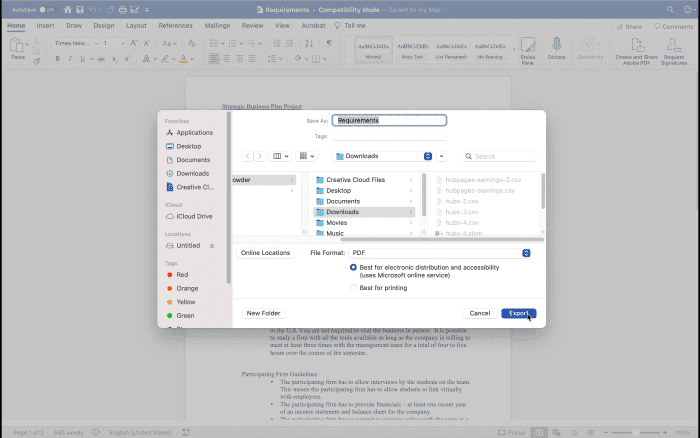
Un bon livre de référence numérique à avoir sous la main lors de l’apprentissage d’Adobe Acrobat DC est Adobe Acrobat DC Classroom dans un livre de Lisa Fridsma.
Ce contenu est exact et fidèle au meilleur de la connaissance de l’auteur et ne vise pas à remplacer les conseils formels et individualisés d’un professionnel qualifié.
© 2021 Josué Crowder